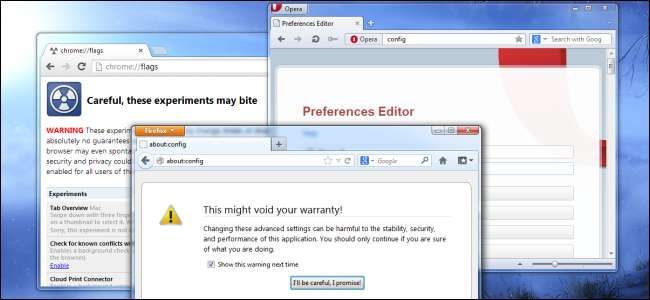
I browser sono ricchi di impostazioni e opzioni, molte delle quali sono nascoste. Ogni browser ha una posizione in cui puoi modificare le impostazioni avanzate che non sono disponibili nella sua finestra delle opzioni standard.
Tieni presente che la modifica di alcune di queste impostazioni potrebbe influire negativamente sulle prestazioni, la stabilità o la sicurezza del browser. Molte di queste impostazioni sono nascoste per un motivo.
Google Chrome
Le impostazioni stabili di Google Chrome sono tutte esposte nella sua pagina Impostazioni. Tuttavia, Chrome ha una pagina in cui puoi modificare le impostazioni sperimentali e abilitare le funzioni sperimentali. Queste opzioni possono cambiare o scomparire in qualsiasi momento e non dovrebbero essere considerate stabili. Potrebbero causare seri problemi, quindi li usi a tuo rischio.
Se desideri visualizzare e modificare queste impostazioni, digita chrome: // flags o about: flags nella barra degli indirizzi di Chrome e premi Invio.

Ad esempio, alcune delle impostazioni che troverai qui al momento includono la possibilità di abilitare un app launcher in stile Chrome OS sulla barra delle applicazioni di Windows ("Mostra Chrome Apps Launcher"), sincronizzare le tue favicon come parte della sincronizzazione della scheda aperta di Chrome ("Abilita sincronizzazione scheda favicon") e salva intere pagine web come singoli file MTHML ("Salva pagina come MHTML").
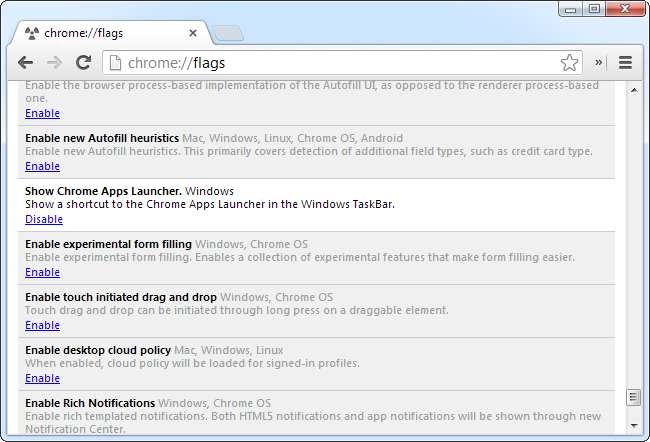
Dopo aver modificato un'impostazione, dovrai riavviare Chrome affinché la modifica abbia effetto.
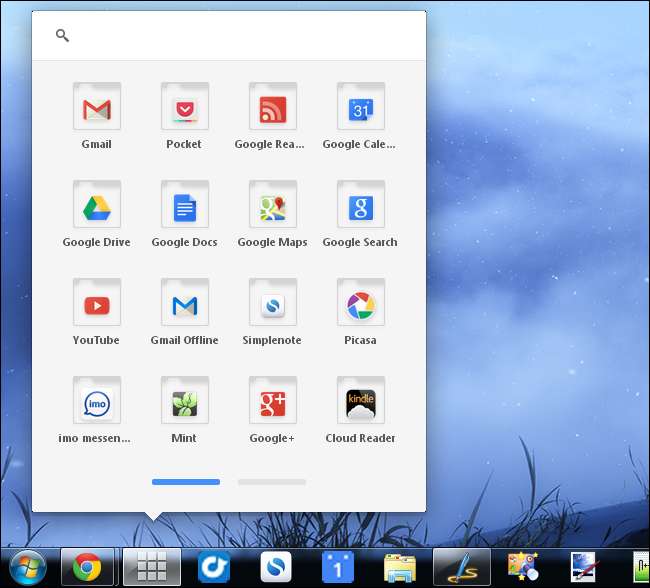
Mozilla Firefox
Per accedere alle impostazioni avanzate di Firefox, digita about: config nella barra degli indirizzi e premere Invio. Vedrai una pagina di avviso. Prendi sul serio l'avviso: potresti causare seri problemi al tuo profilo Firefox se non sai cosa stai facendo.
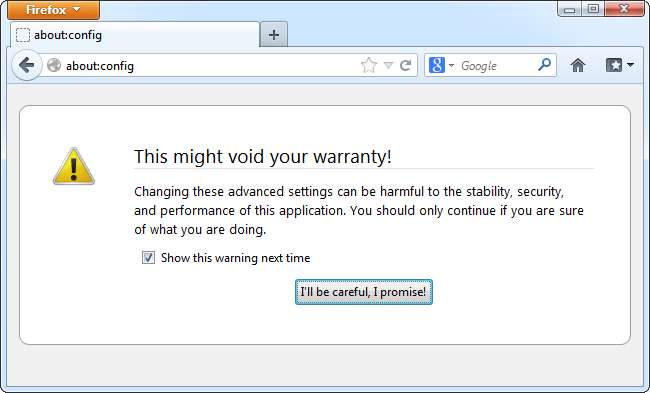
La pagina about: config di Firefox memorizza effettivamente tutte le impostazioni di Firefox, comprese le impostazioni che possono essere configurate nell'interfaccia grafica e le impostazioni per le estensioni installate. Le impostazioni in grassetto sono le impostazioni predefinite, mentre le impostazioni in grassetto sono state modificate.
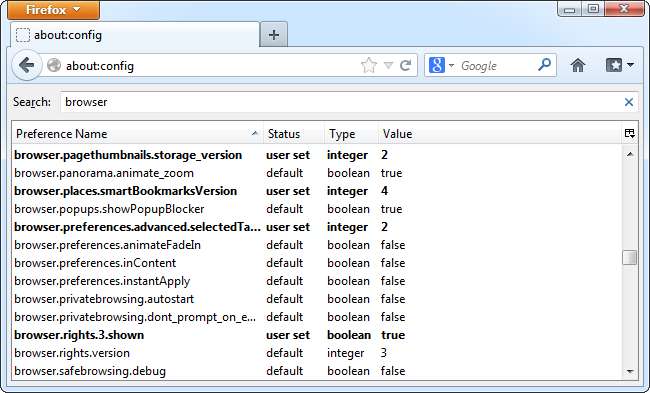
Tuttavia, qui troverai anche interessanti impostazioni nascoste. Un esempio interessante è il browser.ctrlTab.previews ambientazione.
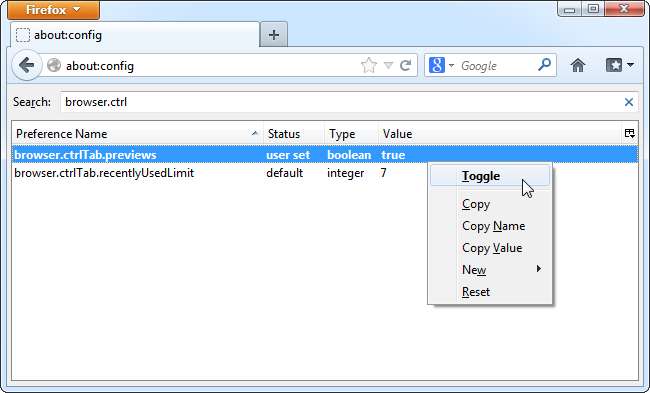
Con questa impostazione abilitata, vedrai un elenco di miniature delle schede aperte quando utilizzi il tasto di scelta rapida Ctrl + Tab per cambiare scheda. Questo elenco di anteprima viene visualizzato solo quando hai un numero sufficiente di schede aperte. È impostato su un minimo di 7 per impostazione predefinita, ma puoi cambiarlo modificando il browser.ctrlTab.recentlyUsedLimit ambientazione.
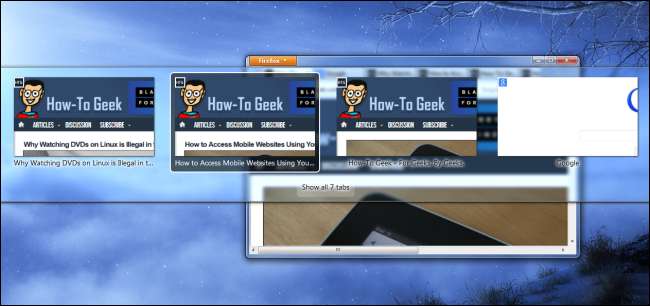
Puoi guardare la pagina about: config con il campo di ricerca, ma è meglio trovare elenchi di tweak about: config interessanti online. Se trovi una modifica che ti piacerebbe apportare, cambiarla è facile.
Internet Explorer
Internet Explorer ha impostazioni che non possono essere modificate dalla sua interfaccia utente, ma non sono così di facile accesso. Queste impostazioni possono essere modificate dal registro di Windows o tramite Editor criteri di gruppo . La maggior parte di queste opzioni è destinata agli amministratori di sistema per bloccare e personalizzare le distribuzioni di IE su una rete.
Se hai l'Editor Criteri di gruppo, che non è disponibile nelle versioni Home di Windows, puoi utilizzarlo per visualizzare e modificare le impostazioni avanzate di IE. Per aprirlo, premi il tasto Windows, digita gpedit.msc nel menu Start (o nella schermata Start, se utilizzi Windows 8) e premi Invio. (Se l'Editor Criteri di gruppo non viene visualizzato, è probabile che tu abbia una versione Home di Windows senza l'Editor criteri di gruppo.)
Troverai le impostazioni di IE in Modelli amministrativi \ Componenti di Windows \ Internet Explorer.
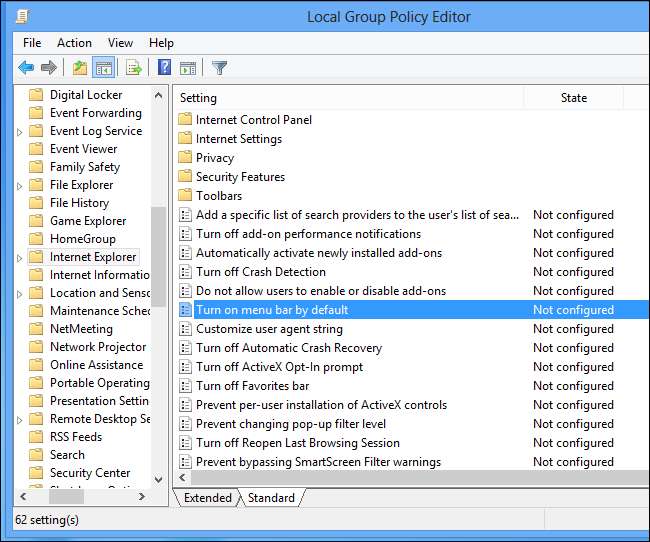
Ad esempio, se ti manca il vecchio menu File / Modifica / Visualizza, puoi abilitarlo per impostazione predefinita impostando il Attiva la barra dei menu per impostazione predefinita criterio su Enabled.
Opera
Per accedere alle preferenze avanzate di Opera, digita opera:config nella barra degli indirizzi di Opera e premi Invio. L'editor delle preferenze di Opera funziona come un aspetto più amichevole su: config.
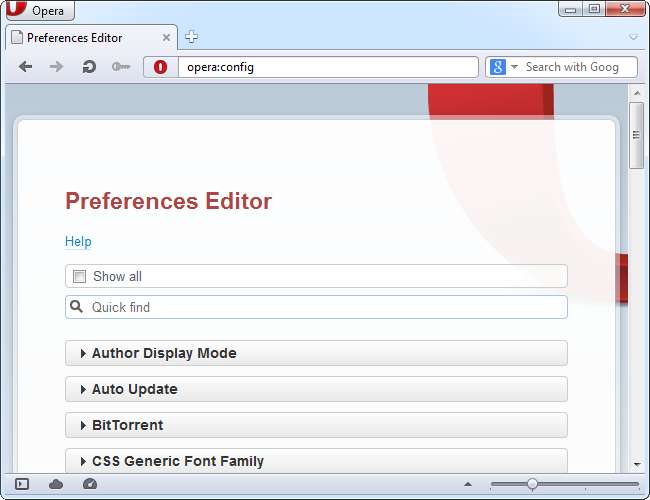
Come con altri browser, troverai una varietà di impostazioni nell'editor delle preferenze di Opera, incluse entrambe le impostazioni disponibili nell'interfaccia standard e le impostazioni nascoste che puoi modificare solo da questa pagina. È possibile cercare le impostazioni utilizzando la casella di ricerca rapida nella pagina. A differenza della pagina about: config di Firefox, opera: config di Opera include suggerimenti integrati della guida che spiegano ogni impostazione.
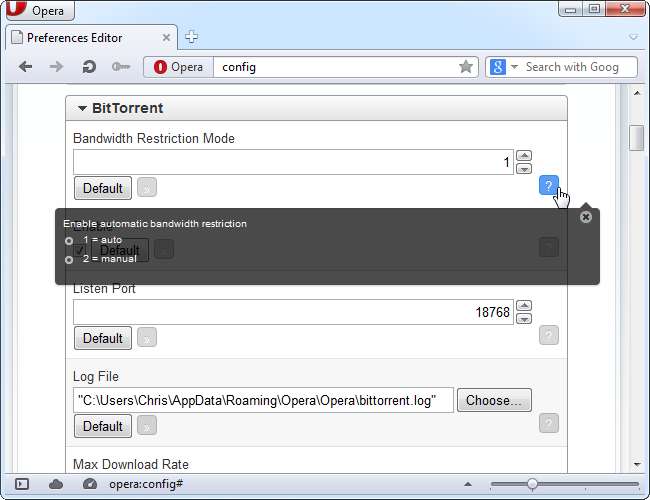
Safari non sembra avere un posto equivalente per personalizzare impostazioni avanzate nascoste. Se un'impostazione che desideri modificare non è disponibile nella finestra delle opzioni di Safari, sei sfortunato, a meno che tu non riesca a trovare un'estensione per cambiarla, ovviamente.







